Sie können den Akkustand des Trackpad mithilfe der Logitech Preference Manager-Software überprüfen (kompatibel mit Mac OS 10.6.8 oder höher).
Hinweis: Wenn die Software nicht installiert ist, können Sie sie herunterladen. In der Antwort 360023412313 finden Sie entsprechende Anweisungen.
So überprüfen Sie den Akkustand des Trackpad:
-
Starten Sie die Logitech Preference Manager-Software.
Apple-Menü > Systemeinstellungen > Logitech Preference Manager
-
Bewegen Sie den Mauszeiger über das gewünschte Symbol auf dem Bildschirm zur Geräteauswahl, um den aktuellen Akkustand und Verbindungsstatus anzuzeigen.
Hinweis: Ist das Akkusymbol schwarz, ist der Akkustand ausreichend. Ein rotes Symbol zeigt an, dass der Akkustand niedrig ist.
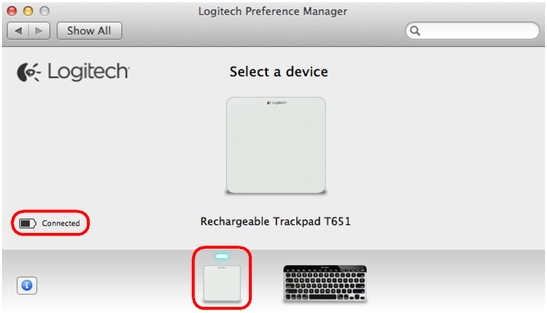
Hinweis: Der Bildschirm zur Geräteauswahl wird nur angezeigt, wenn mehrere mit LPM konfigurierbare Geräte mit dem Mac verbunden sind.
-
Klicken Sie auf das Gerätesymbol, um das Einstellungsfenster für das Gerät zu starten.
Hinweis: Falls das Trackpad das einzige mit LPM konfigurierbare Gerät ist, das mit dem Mac verbunden ist, wird das Einstellungsfenster für das Gerät automatisch geöffnet.
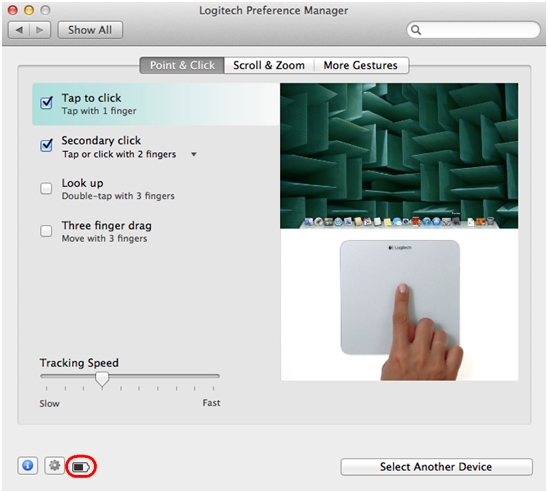
Der Akkustand des Trackpad wird unten links im Einstellungsfenster angezeigt.
Wichtiger Hinweis: Das Firmware Update Tool wird von Logitech nicht mehr unterstützt oder gepflegt. Wir empfehlen dringend die Verwendung von Logi Options+ für Ihre unterstützten Logitech-Geräte. Während dieser Übergangsphase stehen wir Ihnen gern zur Seite.
Wichtiger Hinweis: Der Logitech Preference Manager wird nicht mehr von Logitech unterstützt oder gepflegt. Wir empfehlen dringend die Verwendung von Logi Options+ für Ihre unterstützten Logitech-Geräte. Während dieser Übergangsphase stehen wir Ihnen gern zur Seite.
Wichtiger Hinweis: Das Logitech Control Center wird nicht mehr von Logitech unterstützt oder gepflegt. Wir empfehlen dringend die Verwendung von Logi Options+ für Ihre unterstützten Logitech-Geräte. Während dieser Übergangsphase stehen wir Ihnen gern zur Seite.
Wichtiger Hinweis: Logitech Connection Utility wird von Logitech nicht mehr unterstützt oder gepflegt. Wir empfehlen dringend die Verwendung von Logi Options+ für Ihre unterstützten Logitech-Geräte. Während dieser Übergangsphase stehen wir Ihnen gern zur Seite.
Wichtiger Hinweis: Die Unifying-Software wird von Logitech nicht mehr unterstützt oder gepflegt. Wir empfehlen dringend die Verwendung von Logi Options+ für Ihre unterstützten Logitech-Geräte. Während dieser Übergangsphase stehen wir Ihnen gern zur Seite.
Wichtiger Hinweis: Die SetPoint-Software wird von Logitech nicht mehr unterstützt oder gewartet. Wir empfehlen dringend die Verwendung von Logi Options+ für Ihre unterstützten Logitech-Geräte. Während dieser Übergangsphase stehen wir Ihnen gern zur Seite.
Häufig gestellte Fragen – FAQs
Für diesen Abschnitt sind keine Produkte verfügbar
